 Recuva er et verktøy for datagjenoppretting brukt til å gjenopprette tapt eller slettet data. Det er fullt forståelig hvorfor mange brukere foretrekker dette programmet: det er enkelt å navigere i, raskt, og kan effektivt hente ulike filformater. Men ettersom det var spesielt designet for Windows-baserte datamaskiner, finnes det ingen Recuva for Mac-versjon tilgjengelig.
Recuva er et verktøy for datagjenoppretting brukt til å gjenopprette tapt eller slettet data. Det er fullt forståelig hvorfor mange brukere foretrekker dette programmet: det er enkelt å navigere i, raskt, og kan effektivt hente ulike filformater. Men ettersom det var spesielt designet for Windows-baserte datamaskiner, finnes det ingen Recuva for Mac-versjon tilgjengelig.
Så hvilket verktøy bør du velge for å gjenopprette filer fra en Mac? La oss gå gjennom de beste alternativene til Recuva.
Innholdsfortegnelse
Hva er Recuva og hva gjør det?
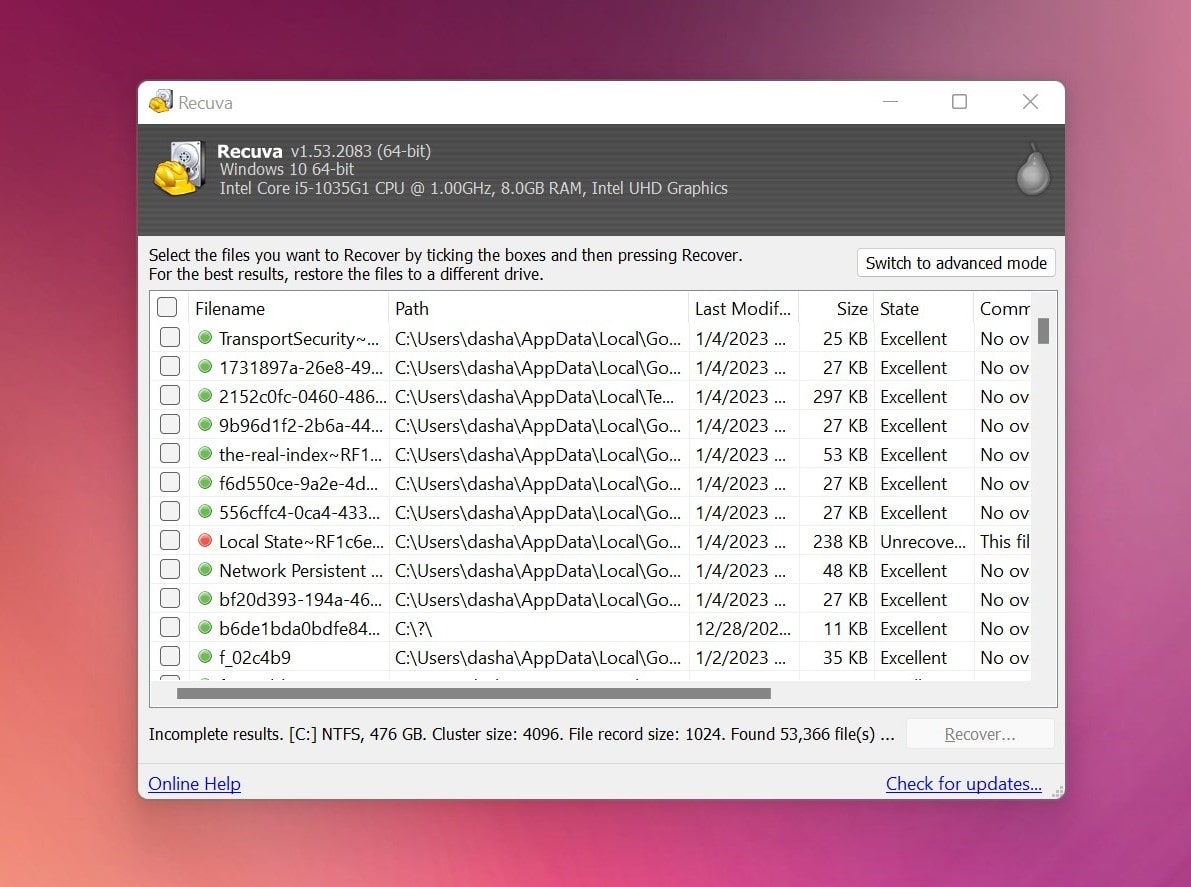
Recuva er et spesialisert datagjenopprettingsprogram laget eksklusivt for Windows PC. Over årene, har det etablert seg som en rask og enkel løsning for å gjenopprette slettede, korrupterte eller manglende filer. Verktøyet er i stand til å gjenopprette de fleste filtyper og tilbyr både standard skanning og dyp skanningfunksjoner.
Det finnes to versjoner av programvaren: gratis og en betalt profesjonell utgave. Det er flott å ha disse valgmulighetene siden det lar deg teste ut programmet og gjøre opp ditt sinn om det er verdt det før du faktisk betaler for det. I tillegg er det en stor forskjell mellom Recuva gratis og profesjonell siden den sistnevnte har høyere sjanse for en vellykket gjenoppretting.
Det er forståelig hvorfor mange velger Recuva når det kommer til å hente tilbake tapt data, men likevel har dette verktøyet noen ulemper:
- Ingen macOS-versjon
- Er ikke egnet for mer kompliserte datatapscenarioer
- Gjenopprettede filer har ikke originale navn.
De 7 beste alternativene til Recuva for Mac
Her er de 7 beste alternativene til Recuva som kan brukes på alle Mac-enheter for å gjenopprette manglende filer.
| Navn på verktøyet | Karakteristika |
| Disk Drill | Bra verktøy med moderne UI for både Windows og Mac-brukere. |
| DMDE | Har mange funksjoner i tillegg til datagjenoppretting. |
| R-Studio | Kraftig verktøy med fantastiske funksjoner, men en lite vennlig brukeropplevelse. |
| TestDisk/PhotoRec | Kommandolinjeapplikasjon med et bredt spekter av støttede filsystemer. Har et separat verktøy for datagjenoppretting på forskjellige OS. |
| Stellar Data Recovery | Rimelig verktøy med anstendig ytelse. |
| EaseUS | Prøveversjonen tillater gjenoppretting av opptil 2 GB filer gratis. |
| DiskWarrior | Et godt alternativ for HFS- eller HFS+-formaterte stasjoner. |
1. Disk Drill
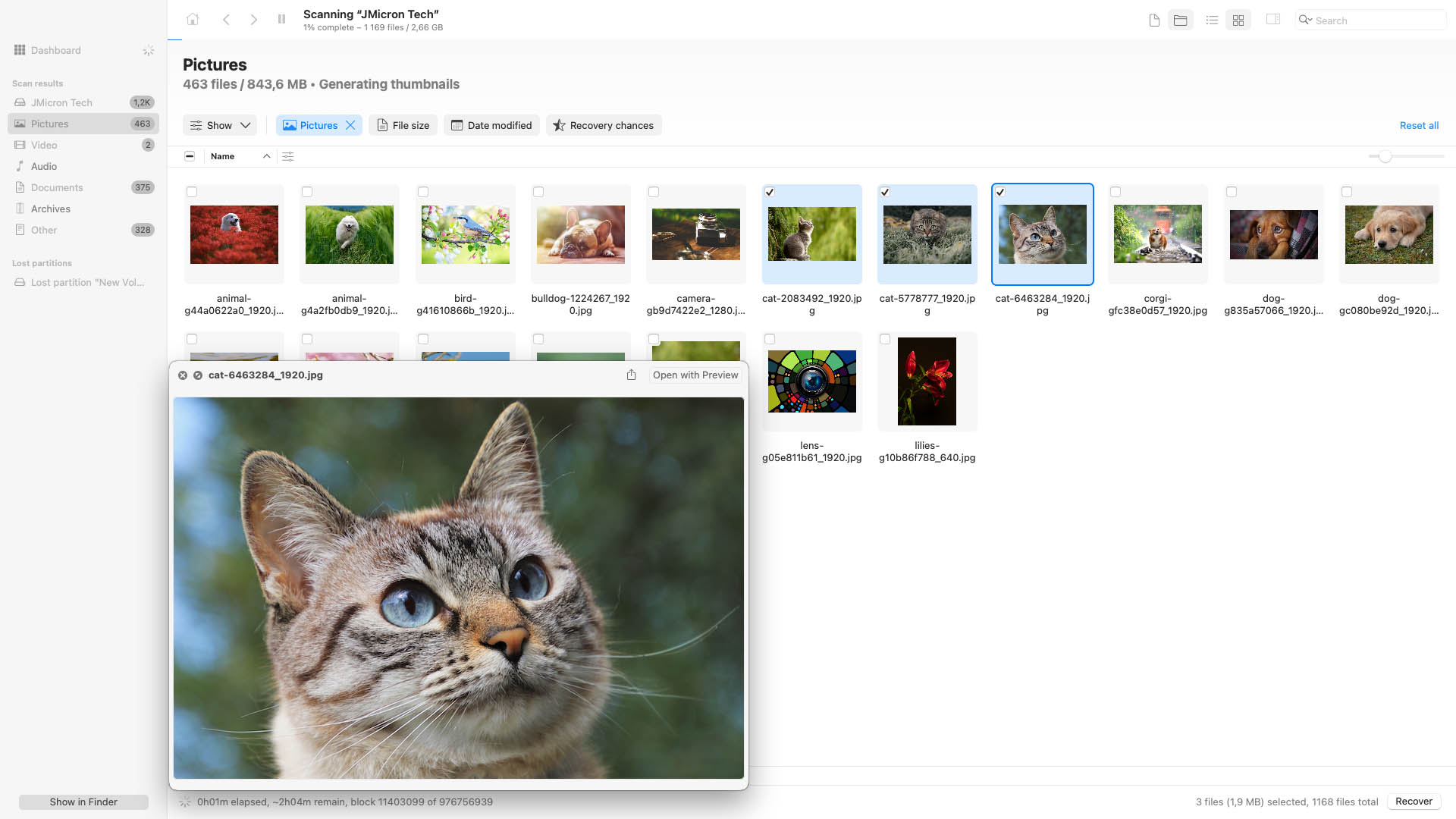
Disk Drill er et allsidig verktøy for datagjenoppretting som er tilgjengelig for både Mac og Windows-datamaskiner. Det kan brukes til å gjenopprette tapte filer fra nesten alle interne og eksterne harddisker, SD-kort, USB-stasjoner, kameraer, osv. I tillegg er det kompatibelt med de fleste filsystemer (HFS, HFS+, FAT32, NTFS og andre), støtter over 400 filformater og kan gjenopprette slettede mapper.
Det er mulig å si at denne applikasjonen er enda bedre enn Recuva, siden den tilbyr noen praktiske ekstrafunksjoner. Den gjør ikke bare en utmerket jobb med å gjenopprette slettede eller tapte filer, men kan også brukes til å forhindre mulig tap av data og lage byte-for-byte sikkerhetskopier av stasjonen din.
Disk Drill har både en gratis og en betalt versjon tilgjengelig. De fleste funksjonene kan brukes med den gratis versjonen, men det er en begrensning: du kan gjenopprette data på opptil 500 MB på Windows.
Pros
- Brukervennlig grensesnitt
- Rask og grundig skanningsalternativer
- Funksjon for forhåndsvisning av filer
- Oppretter DMG-sikkerhetskopier
- S.M.A.R.T.-overvåking
- Ingen mulighet til å vise filtilstanden
- Kan ikke skanne en bestemt mappe alene
Pris: $89 – $499
Støttede operativsystemer: Mac (macOS 10.5 og nyere), Windows (Windows Server 2003-2022, Windows XP, Windows Vista, Windows 7, 8, 8.1, 10, 11).
Dom: beste allsidige verktøy for datagjenoppretting.
2. DMDE
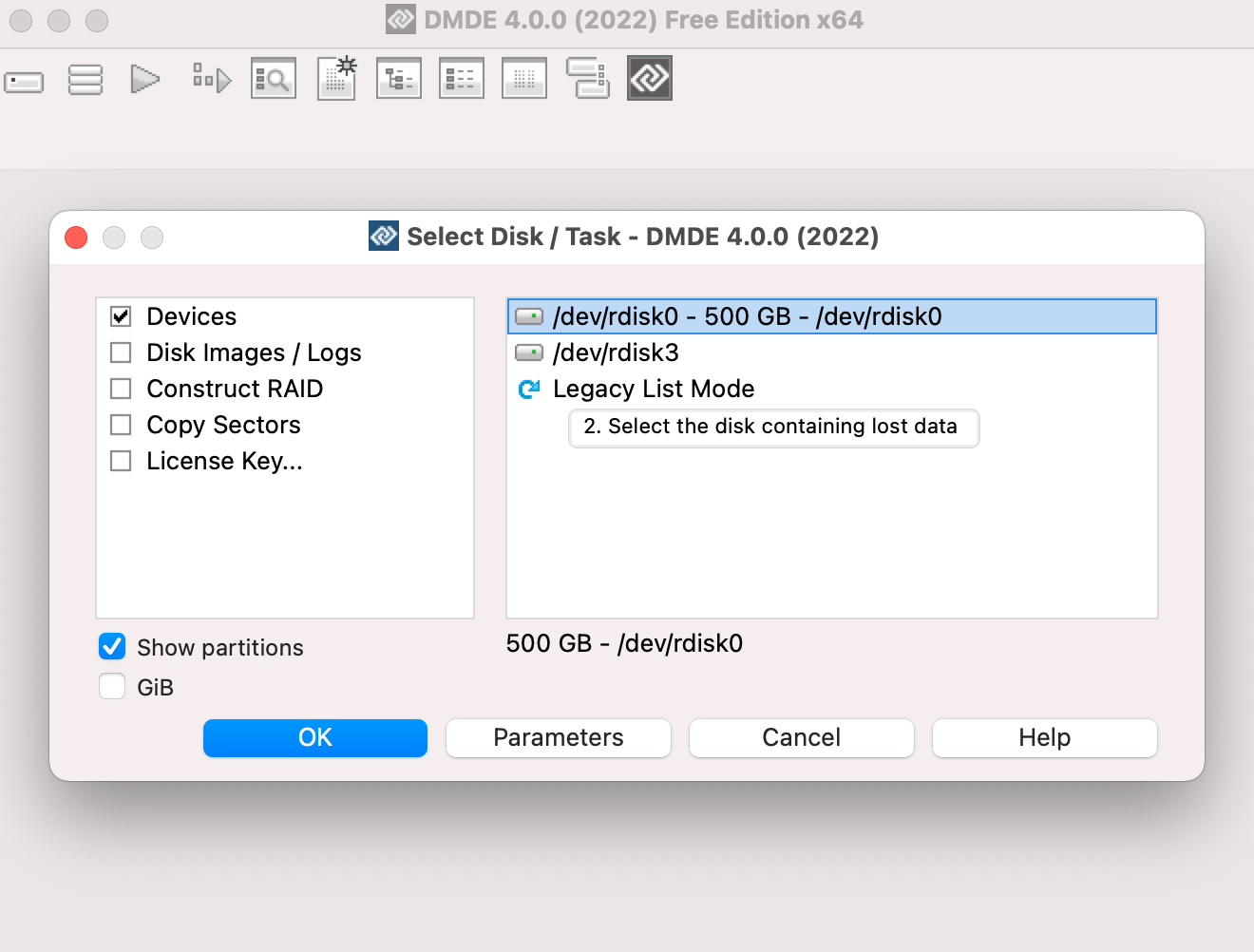
DM Disk Editor and Data Recovery Software (DMDE) er en effektiv løsning for søk og gjenoppretting av tapte filer på stasjonene dine. Imidlertid er ikke appens grensesnitt like brukervennlig som man kunne håpe. Så hvis du ikke er godt kjent med å bruke Mac eller lignende apper, kan det være vanskelig for deg å navigere i dette verktøyet.
Denne applikasjonen begrenser seg ikke bare til datagjenoppretting. Den har noen nyttige funksjoner som lar deg gjenopprette partisjoner, lage diskbilder for sikkerhetskopiering og kan rekonstruere RAID. Videre støtter DMDE de fleste filsystemene (NTFS, APFS, FAT32, HFS+, og mer).
DMDE har gratis og betalte utgaver. Den gratis versjonen lar deg prøve ut alle funksjonene, men den har noen begrensninger.
Pros
- Støtter de fleste filsystemer
- RAW-gjenoppretting
- Kan gjenopprette partisjoner
- Rekonstruerer katalogstrukturen
- Kloner disker for sikkerhetskopiering
- Vanskelig å navigere
- Dårlig teknisk støtte
Pris: $20 – $95
Støttede operativsystemer: Mac (macOS 10.12 og nyere), Windows (98/ME, 2K/XP, Vista/7/høyere), Linux
Dom: best for gjenoppbygging av RAID.
3. R-Studio
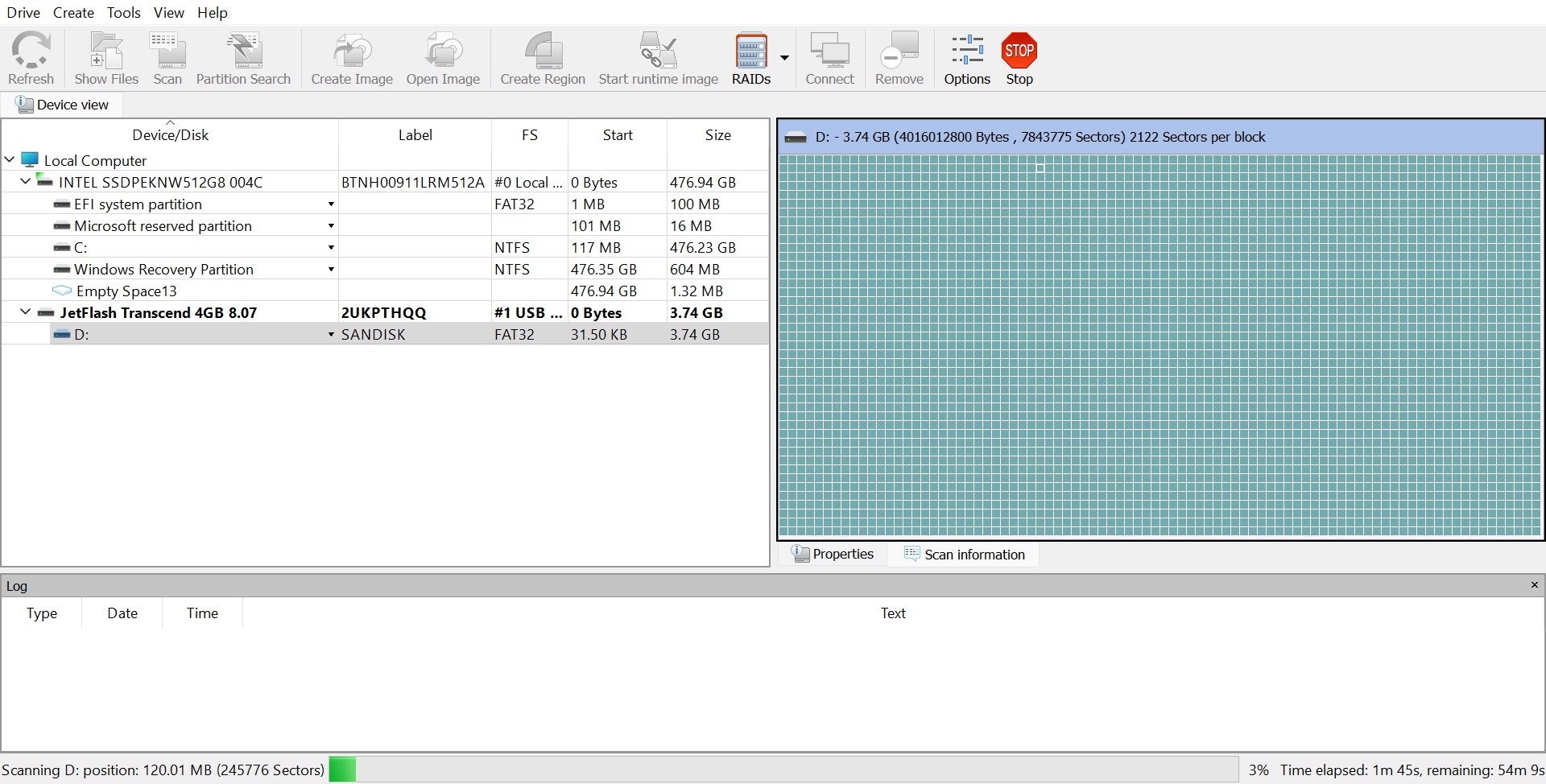
R-Studio er et rimelig, men høyt ansett teknikerverktøy med kraftige datarecovery-funksjoner. Det gir omfattende støtte for filsystemer og fungerer med HFS+, APFS, ExFAT, FAT32, NTFS og til og med EXT4-partisjoner (og mer) – dette er ganske imponerende selv for betalte apper. Det støtter også et bredt spekter av filsignaturer for dokumenter, bilder, videoer, lydfiler, osv.
I tillegg til kompatibilitet over gjennomsnittet, presterer denne appen veldig bra i forskjellige datatapsscenarier, som for eksempel korrupsjon, sletting og formatering. Den har faktisk noen av de beste ytelsesscorene vi har sett når det gjelder kvalitet og mengde gjenopprettede data. R-Studio tilbyr også mange avanserte verktøy, som muligheten til å tilpasse recovery-scans i høy grad og rekonstruere RAID-oppsett.
R-Studios eneste store feil er at den er veldig forvirrende for nybegynnere. For eksempel, i stedet for å starte prosessen med en gang, åpner det å klikke på Scan-knappen et nytt vindu for egendefinerte parametere. Og når skanningen er fullført, må brukerne velge hvilken kilde de vil bla gjennom om gangen. Andre moderne recovery-apper forenkler prosessen betydelig, og krever bare noen få klikk fra start til slutt.
Totalt sett er R-Studio et kraftig alternativ til Recuva, og det er flott for å løse komplekse datatapsproblemer og gjenopprette ulike datatyper fra et bredt spekter av filsystemer og enheter, men det kan være litt for teknisk for nybegynnerbrukere.
Pros
- Meget tilpassede skanninger
- Avansert RAID-gjenoppretting
- Støtter alle hovedstrømme filsystemer
- God recovery-ytelse
- Støtter et godt antall filsignaturer, inkludert RAW
- God kvalitet til prisforhold
- Fungerer for eldre Mac-modeller og macOS-versjoner
- Rotasjons- og uvennlig grensesnitt kan være forvirrende for nybegynnere
- Røff brukeropplevelse – R-Studio er mye mindre strømlinjeformet enn andre apper
- Forhåndsvisningsverktøyet fungerer ikke for mange filtyper
- Fremstillingen av funnet filer er høyst uintuitiv
Pris: $79.99
Støttede operativsystemer: OS X Leopard 10.5 ~ macOS Ventura 13 (fungerer med macOS Sonoma selv om det ikke offisielt er nevnt på nettsiden deres)Konklusjon: Beste datarekonstruksjonsverktøy for avanserte brukere og komplekse datatapsscenarier.
4. TestDisk/PhotoRec
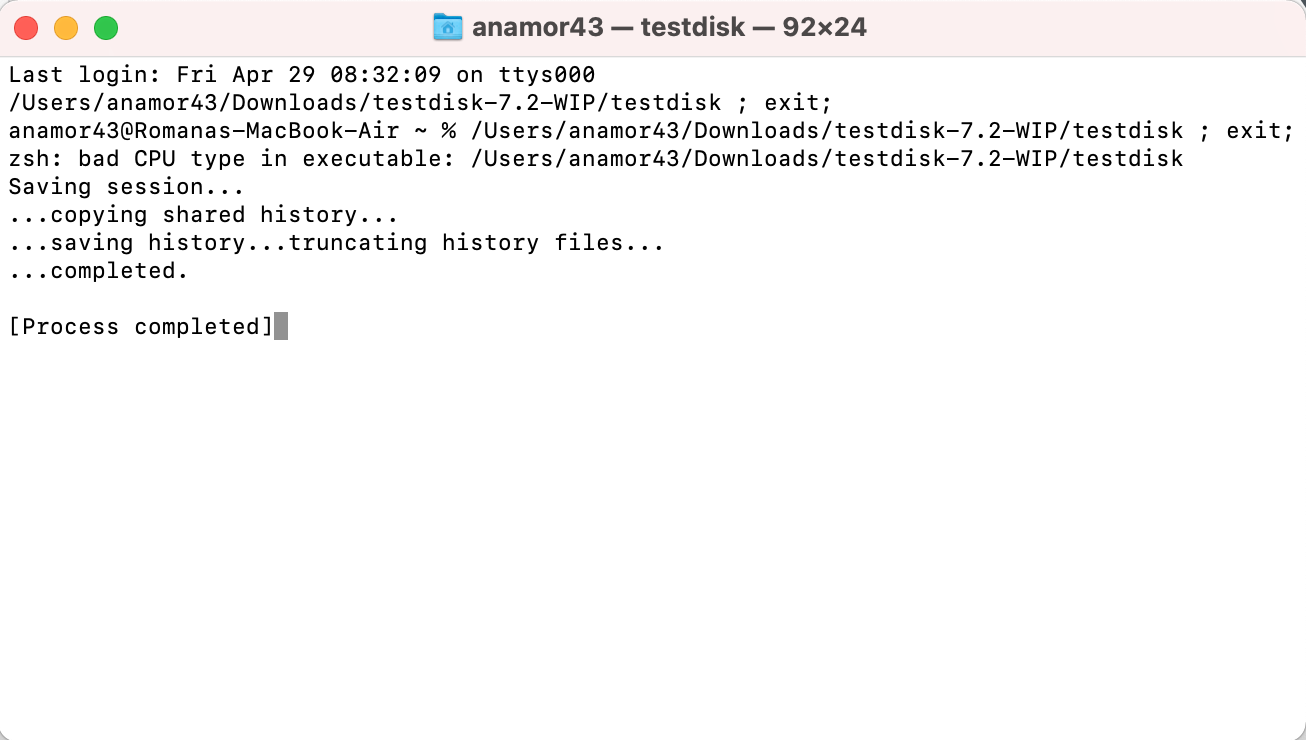
TestDisk er et gratis og åpent kildekode datarekonstruksjonsverktøy som kommer i en enkel pakke med PhotoRec. Den største forskjellen mellom de to programmene er at TestDisk spesialiserer seg på å gjenopprette tapte eller slettede diskpartisjoner og reparere oppstartbare disker, mens PhotoRec er utformet hovedsakelig for å gjenopprette bestemte individuelle filer.
Begge er kommandolinjeapplikasjoner, noe som kan være litt komplisert for en uerfaren bruker å navigere i. Men overordnet sett er det veldig enkelt å gjenopprette data med TestDisk så lenge du er komfortabel med å bruke kommandoer for å bruke verktøyet.
PhotoRec kan brukes til å gjenopprette over 480 forskjellige filtyper (Microsoft Word-dokumenter, tekstfiler, arkiver, JPEG, QuickTime-filmer, osv.) og kan arbeide med ulike lagringsenheter.
Den største fordelen med dette nytteprogrammet er at det støtter de fleste av de populære filsystemene: FAT16/32, exFAT, NTFS, HFS+, ext2/ext3/ext4 og mer. I tillegg fungerer det med ulike lagringsenheter for data, som harddisker, SD-kort, USB-minnepinner, osv.
Pros
- Støtter et bredt spekter av filutvidelser
- Gjenoppretter data selv i komplekse datatapsscenarier
- Kompatibel med interne lagringsenheter
- Kan gjenopprette filer fra reformatterte stasjoner
- Utdatert brukergrensesnitt
- Ingen ekstra funksjoner eller fordeler
Pris: gratis
Støttede operativsystemer: macOS,
DOS/Windows 9x, Windows 10/8.1/8/7/Vista/XP, Windows Server 2016/2012/2008/2003, Linux, BSD, Sun Solaris
Konklusjon: best for teknologikyndige brukere som ønsker å gå for et helt gratis alternativ.
5. Stellar Data Recovery
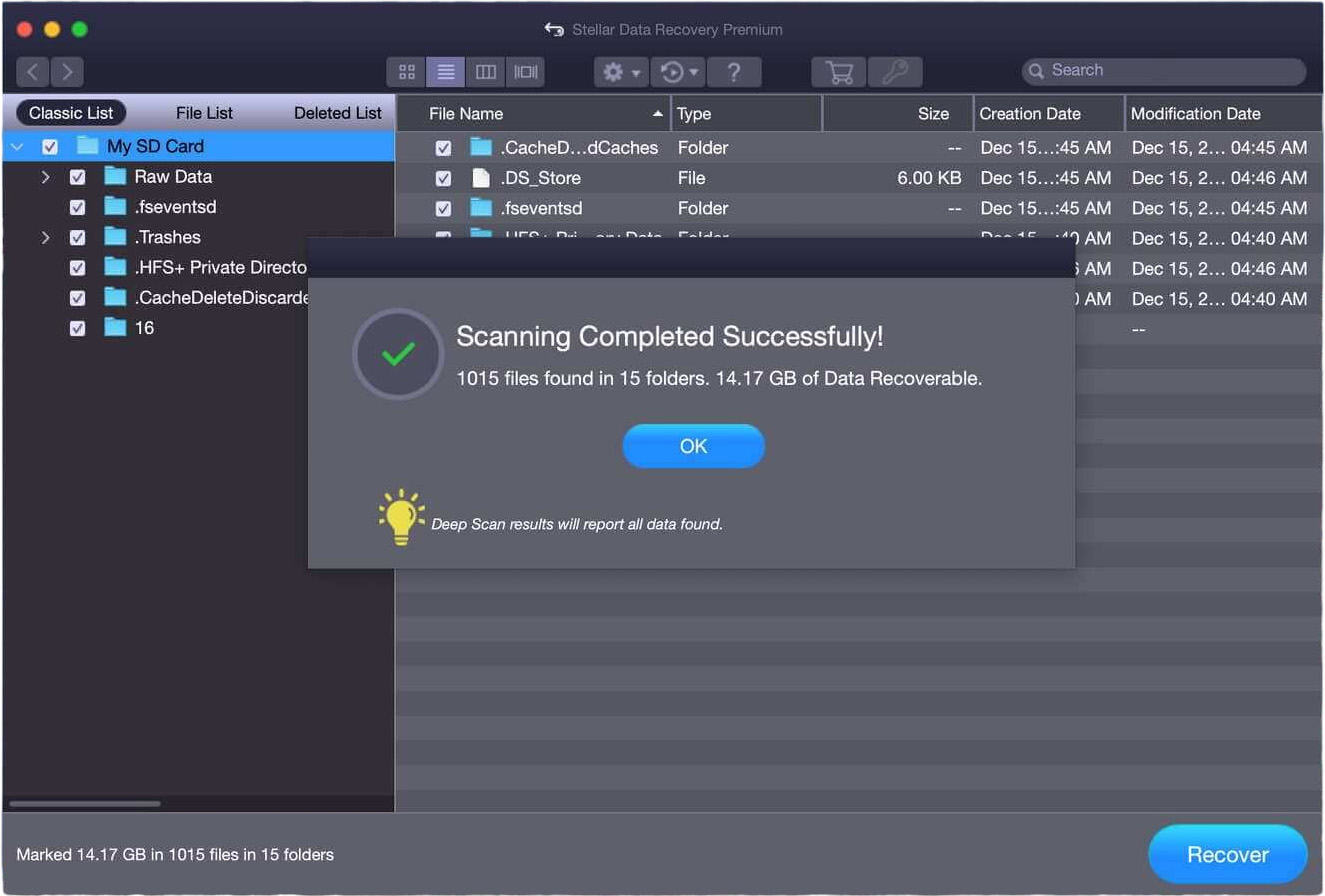
Stellar Data Recovery er et annet svært kjent navn på denne listen. Dets nybegynnervennlige grensesnitt og brukeropplevelse, anstendig rekonstruksjonsytelse og overkommelig prislapp gjør det til et populært valg for nybegynnere.
Det støtter de fleste større filsystemer, inkludert APFS, HFS/HFS+, FAT32, ExFAT og NTFS. Dette gjør appen til et godt valg for skanning av både systemdisker og eksterne lagringsenheter. Den gjenkjenner også de fleste vanlige filsignaturer på tvers av dokumenter, videoer og bilder (inkludert noen RAW-signaturer), samt egendefinerte signaturer. Appen har også et anstendig antall brukervennlige funksjoner, og den tilbyr foto- og videoreparasjonsverktøy som faktisk fungerer (men disse er kun tilgjengelige for dyrere abonnementer).
Stellar Data Recoverys største svakhet er dens verdi for pengene over tid. Selv om noen av konkurrentene er dyrere umiddelbart, er de ofte bedre tilbud på lang sikt fordi brukere kun må betale en gang for overlegen ytelse for alltid (denne uttalelsen viser kun til apper som tilbyr livstidslisenser, som Stellar Data Recovery).
Likevel er prisen på ansikt verdien veldig rimelig for dens anstendige ytelse – andre apper tar mer for dårligere resultater. I tillegg er Stellar Data Recovery, Inc. kjent for å tilby fremragende kundestøtte.
Pros
- 1 GB gratis datarekonstruksjon
- Utmerket kundestøtte
- Brukervennlig grensesnitt og god brukeropplevelse
- Nyttige tilleggsfunksjoner som egendefinerte signaturer.
- Konsekvent anstendig gjenvinningsytelse for dokumenter, videoer og RAW-bilder
- Reparasjonsverktøy for foto og video (kun tilgjengelig for abonnementer på høyere nivå)
- Gjenkjenner færre signaturer enn mange av sine konkurrenter (egendefinerte signaturer hjelper, men kan være tidkrevende)
- Krasjer noen ganger
- Selv om den kan skanne og gjenopprette ødelagte disker, advarer den ikke brukere om dårlige sektorer
- Prisen er rimelig direkte, men appen tilbyr mindre verdi for pengene over tid sammenlignet med sine konkurrenter
Pris: $59.99 ~ $79.99
Støttede operativsystemer: Catalina 10.12 ~ macOS Sonoma 14
Dom: Beste verktøy for nybegynnere med et budsjett.
6. EaseUS
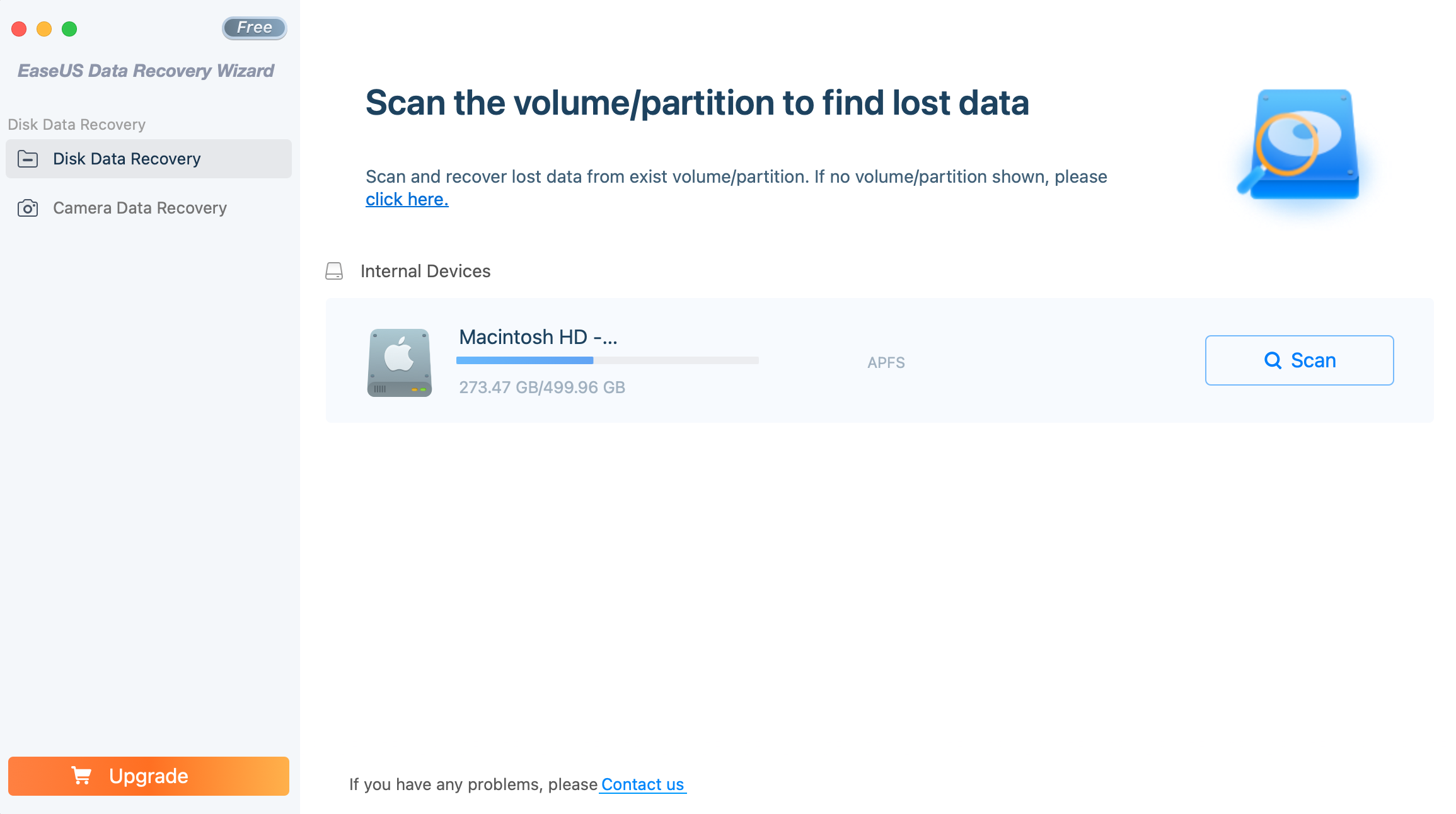
EaseUS Data Recovery Wizard for Mac er et nytteprogram opprettet av et selskap som heter EaseUS, som ble populært takket være deres partisjonsbehandler-app.
Dette verktøyet kan brukes til å gjenopprette data fra Time Machine-sikkerhetskopidrifter, SD-kort, digitale kameraer, SSD-er, harddisker, osv. I tillegg støtter det over 200 filtyper og kan effektivt gjenopprette dokumenter, bilder, videoer, musikk, e-poster og arkiver.
Denne filgjenopprettingsapplikasjonen leveres i både en gratis versjon og en betalt versjon. Prøveversjonen lar deg gjenopprette opptil 2 GB med tapt data. Dette er en fin fordel, da det lar deg prøve ut appen og se om det er den du trenger før du kjøper den.
Pros
- Bærbar versjon
- Støtter de fleste populære filsystemer
- TRIM-deaktiveringsfunksjon
- Enkel å navigere
- Hente filer fra formaterte disker
- Ingen S.M.A.R.T.-diagnostikk
- Middels gjenopprettingshastighet
Pris: $89.95Støttede operativsystemer: Mac (macOS 10.9 og nyere), Windows (Windows 11/10/8/7, Windows Server 2003, 2008, 2012, 2016, 2019, 2022).
Dom: beste totalt sett for filgjenoppretting.
7. DiskWarrior
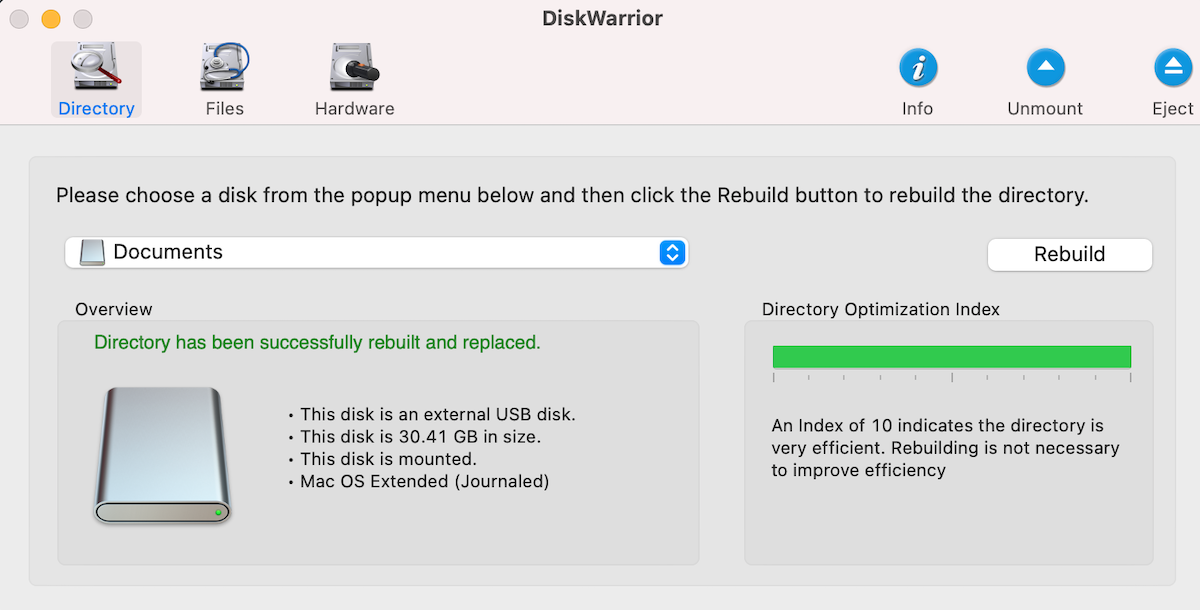
DiskWarrior er et av de eldste verktøyene for datagjenoppretting på markedet. Det kan kun brukes med HFS- eller HFS+ formaterte stasjoner og er perfekt for å reparere sviktende harddisker og forebygge potensielle disfunksjoner. Det kan også gjenoppbygge kataloger og reparere ødelagte filer.
Men gjenopprettingsfunksjonene er ganske begrensede. Det kan kun gjenopprette manglende data i tilfeller der filen forsvant på grunn av problemer med harddisken. Så hvis du ønsker å hente tilbake en fil eller mappe som du ved en feil slettet selv, vil ikke dette verktøyet være til mye hjelp.
Denne applikasjonen har ikke en gratis versjon. Så den eneste måten å teste DiskWarrior på, er å faktisk kjøpe en lisens.
Pros
- Enkel å bruke
- Reparerer skadde kataloger
- Reparerer ødelagte filer
- Portabel
- S.M.A.R.T.-diagnostikk
- Støtter ikke APFS-stasjoner
- Fungerer ikke med M1 Macs
- Ingen oppdateringer siden 2018
Pris: $119.95
Støttede operativsystemer: Mac (macOS 10.5 – 11)
Dom: beste for å reparere sviktende harddisker og gjenoppbygge diskkataloger.
 7 Data Recovery
7 Data Recovery 



